电商店铺我们如何使用ERP管理工具来管理我们的店铺呢。那么今天小编来教大家如何使用卖家云管理我们的店铺。
店铺绑定
-
01
除有赞、微店、萌店无需订购可直接【授权】外,其他平台店铺均需【订购】后才可【授权】使用。
-
02
订购授权流程:【管理员】-【店铺】-【添加店铺】-【订购】-填写在卖家云显示的【店铺名称】-【立即授权】,详细操作如图:
-
03
可以查看到添加好的店铺:
仓库管理
-
01
仓库管理主要是对仓库进行【新增】、【删除】、【修改】、【库区/库位】设置。 新增仓库:【管理员】-【仓库管理】-【仓库信息】-【新增仓库】,详细操作如图:
-
02
选择仓库类型【自有仓库】/【奇门仓库】-填写【仓库名称】/【仓库简介】-【确定】,详细操作如图:
-
03
查看商品库存:
物流
-
01
【设置各省默认发货快递公司】设置各省优先发货的快递公司,网店订单会优先按地址匹配快递公司 【设置各省默认发货仓库】设置各省优先发货的仓库,网店订单会优先按地址匹配发货仓库 物流设置 【管理员】-【物流】-【物流设置】-【添加物流公司】,详细操作如图:
-
02
填写【快递名称】-选择【对应快递公司】-【保存】,详细操作如图:
-
03
物流配送 设置默认物流及默认发货仓库,详细操作如下:
商品
-
01
商品来源:网店导入和人工新增 下载淘宝平台商品时,系统会下载在商品使用分类、分类属性。人工新增商品可以使用该商品分类和属性。

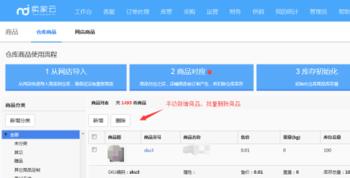
-
02
组合商品: 是指以一个整体作为一个商品在淘宝上销售(如一台打印机,包括2个墨盒),但是库存管理又需要单独控制的商品(打印机和墨盒都有单独的库存管理要求),详细操作如图:
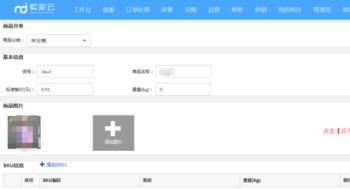
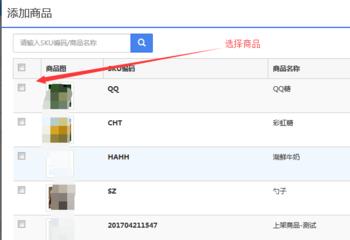
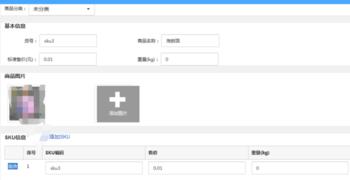
-
03
商品信息初始化共四步:【从网店导入】-【商品对应】-【库存初始化】-【库存同步】(如果不需要管理库存,只打单发货,这四步可忽略),如图:
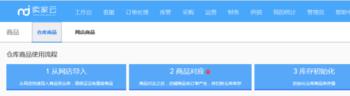
商品
-
01
从网店导入详细操作如图:
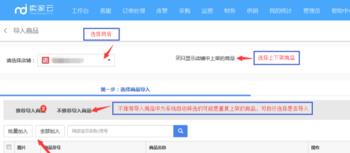
-
02
商品对应 将店铺商品与卖家云的商品做好对应,以便管理库存,详细操作如图:
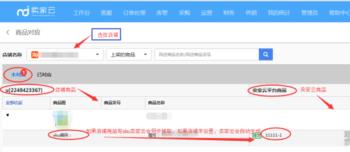
-
03
库存初始化 商品库存的初始化设置,详细操作如图:
-
04
库存实时同步 开启库存实时同步,可以将卖家云中商品的数量同步至店铺,详细操作如图:
-
05
【详情】-【编辑同步规则】,详细操作如图:
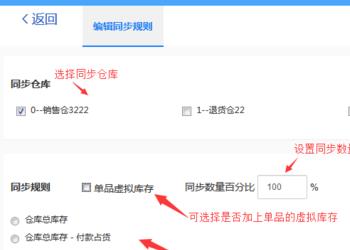
打印设置
-
01
设置发货单、普通快递单、电子面单模板,设置发货人信息及电子面单开启设置。确认打印的准备工作是否完成,在打印之前,需要把打印的准备工作做好 1)、安装打印控件 2)、调整好了打印模板(包括发货单和快递单) 注:第一次打印之前,可以选择少量订单进行单独打印或连打,试试效果。打印的时候发现如有左右方向的偏移,首先推荐手工调整进纸器的位置。 为了提高快递单与发货单的打印速度,系统允许你为他们分别指定不同的打印机,不同的快递公司也可以指定不同的打印机。
-
02
发货单模板设置 【订单处理】-【打印设置】-【发货单模板设置】-【修改】
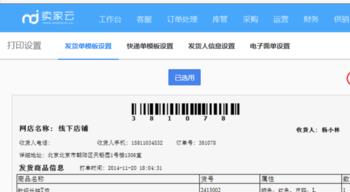
-
03
确定模板名称:
-
04
详细操作如图:
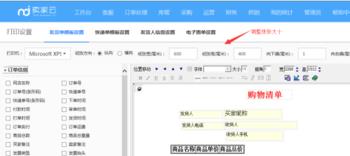
快递单模板设置
-
01
快递单模板设置 详细操作如图:
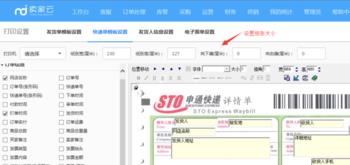
-
02
电子面单如图:

-
03
详细操作如图:
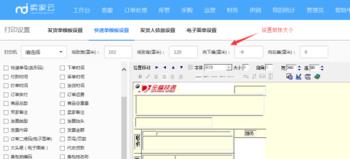
发货人信息设置
-
01
【新增发货人】-【填写发货人信息】-【保存】,详细操作如图: 注:如图开通了电子面单,此处的发货人地址需与电子面单签约发货地址一致。
-
02
电子面单设置详细操作如下: 注:只要开通了电子面单,京东,有赞等店铺的订单均可使用。
